Apple’i säästukonto seadistamine ja kasutamine iPhone’is: täielik juhend
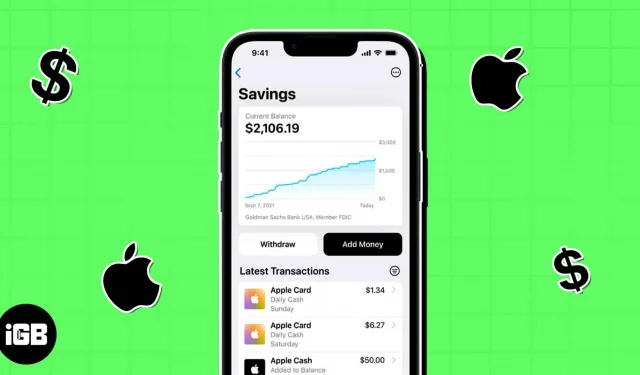
Apple Savingsi konto avamiseks ja haldamiseks oma iPhone’is peate:
- Lisage Walleti rakendusse aktiivne Apple Card.
- Ole üle 18
- Olge USA elanik, kes elab USA-s kehtival füüsilisel aadressil.
- Omama sotsiaalkindlustuse numbrit või üksikisiku maksumaksja identifitseerimisnumbrit
- Lülitage oma Apple ID jaoks sisse kahefaktoriline autentimine ja värskendage oma iPhone versioonile iOS 16.4 või uuemale.
Apple on alati püüdnud luua oma piiratud ökosüsteemile tugeva aluse. See on juba kasutusele võtnud integreeritud makseviisid, võttes kasutusele Apple’i krediitkaardi ja Apple Pay Lateri. Nüüd, iOS 16.4-ga, on Apple käivitanud Apple’i säästukonto funktsiooni, mis muudab “kõik Apple” kasutuskogemuse veelgi paremaks. Siin tutvustan teile, kuidas saate oma iPhone’is Apple’i säästukontot seadistada ja kasutada.
Mis on Apple’i säästukonto?
Väike, kuid oluline muudatus Apple Cardi tingimustes puudutas esmalt Apple’i säästukontot. Seejärel, 2022. aasta oktoobris, andis Apple välja pressiteate, milles teatas uuest funktsioonist. Lõpuks, 17. aprillil 2023, käivitati see funktsioon rakenduses Wallet Apple Cardi omanikele.
Apple on teinud koostööd FDIC-i liikme Goldman Sachs Bank USA-ga, et aidata kasutajatel suurendada oma igapäevast sularaha, saada Apple’i krediitkaardi kasutamise eest raha tagasi ja teenida kõrget intressimäära 4,15% aastas. Esiteks tähistab APY aastatulu protsentides. Lisaks saavad kõik säästukontod igakuiselt laenu kogunenud intressidelt, mida lisandub iga päev.
Samuti saate oma välise pangakonto siduda oma Apple’i säästukontoga ja raha üle kanda. Lisaks ei ole kontol minimaalset deposiiti, saldoliimiiti ega kulu. FDIC kindlustab Apple Savingsile tehtud hoiused kuni 250 000 dollarini, mis on ka maksimaalne sissemakse, mida saate teha. Apple’i sõnul
„Säästmine aitab meie kasutajatel saada veelgi rohkem kasu oma Apple Cardi lemmiksoodustusest Daily Cash, pakkudes samal ajal lihtsat viisi raha säästmiseks iga päev. Meie eesmärk on luua tööriistu, mis aitavad kasutajatel elada tervislikumat finantselu, ning Apple Cardi säästude manustamine Walletisse võimaldab neil kulutada, saata ja salvestada igapäevast sularaha otse ja sujuvalt ning seda kõike ühest kohast.
Jennifer Bailey, Apple Pay ja Apple Walleti asepresident
Nüüd, kui teil on oma Apple Cardi säästukontost põhiteadmised, õpime, kuidas rahakotirakenduses sääste seadistada.
Apple’i säästukonto seadistamine iPhone’is
- Avage iPhone’is rakendus Wallet → valige Apple Card.
- Puudutage kolme punktiga ikooni → valige Daily Cash.
- Valige suvandi Säästud kõrval Kohanda.
- Allkirjastage nõutavad lepingud ja järgige protsessi lõpuleviimiseks ekraanil kuvatavaid juhiseid.
See on kõik! Teise võimalusena võib avaleht sisaldada hoiukonto avamise reklaaminuppu. Puudutage seda ja järgige ekraanil kuvatavaid juhiseid.
Seejärel palutakse teil intressi teenimise alustamiseks oma Apple Cashi saldolt raha üle kanda uuele säästukontole.
- Kui otsustate oma Apple Cashi saldot mitte üle kanda, klõpsake nuppu Sule.
- Raha ülekandmiseks valige Transfer Apple Cash ja järgige ekraanil kuvatavaid juhiseid.
Nagu varem öeldud, saavad säästukontosid luua ning oma Walleti konto ja saldoteabe juurde pääseda ainult Apple Cardi omanikud ja kaasomanikud. Kuigi see on rohkem nagu pank, on registreerimisprotseduur üsna lihtne ja hõlpsasti hallatav.
Kuidas Apple’i säästukonto tegelikult töötab
Niipea kui registreerite kogumiskonto, kantakse kõik teie igapäevased rahalised vahendid automaatselt sellele kontole. Seega teenite Apple Cardi ostude eest tagasimaksena saadud raha tagasi intressi. Suure tootlusega intresside saamiseks saate raha üle kanda ka väliselt pangakontolt või Apple Cashi sissemakseid.
Apple on muutnud panganduskonkurentsi karmiks, kuna 4,15% intressimäär on üle kümne korra keskmisest intressimäärast kõrgem. USA-s toob tüüpiline säästukonto sisse vähem kui 0,50%.
Kuid pidage meeles, et te ei pääse säästurahale otse Apple Cardi või Apple Payga. Intressiraha kulutamiseks või sõbrale kinkimiseks peate Savingsist raha kandma Apple Cashile või ühendatud välisele pangakontole. Ärge muretsege! Apple ei võta raha väljavõtmisel tehingutasusid.
Kuidas vaadata oma Apple’i säästukonto saldot ja intresse
Pärast seadistamist pakub rakendus Wallet hõlpsasti kasutatavat säästupaneeli. Saate hallata ja jälgida oma kontojääki ja aja jooksul teenitud intresse.
- Avage Rahakott → Apple Card → Säästukonto.
- Jaotises „Praegune saldo“ näete säästude kogusummat. Summa sisaldab kõiki jooksvaid tehinguid või hoiuseid. Seega ei saa te kogu saldot välja võtta.
- Puudutage kolme punktiga ikooni → Konto teave.
- See näitab teie väljamaksmiseks saadaolevat saldot ja teie praegust APY-d koos intressidega, mille olete praegusel aastal seni teeninud.
Kuidas hoiustada raha Apple’i säästukontole
- Avage Rahakott → Apple Card → Säästukonto.
- Klõpsake nuppu Lisa raha.
- Sisesta summa, mida soovid sissemakse teha → vali “Lisa”.
- Valige või lisage makseallikas, näiteks väline pangakonto või Apple Cash.
- Kinnitage tehing Face ID, Touch ID või pääsukoodiga.
Lihtne, eks? Kuigi Apple Cashi rahalised vahendid on kohe saadaval, kuluvad väliselt pangakontolt tehinguteks sageli mitu päeva. Seetõttu on kõige parem deponeerida need Apple Savingsisse, kus saate raha teenida intressi alates päevast, mil lisate summa rakendusse Wallet.
Kuidas säästuraha välja võtta
Kogumiskontolt raha kulutamiseks peate selle üle kandma oma Apple Cashi rahakotti või kogumiskontoga seotud välisele pangakontole.
- Avage Rahakott → Apple Card → Säästukonto.
- Valige Eemalda.
- Pärast soovitud väljamaksesumma sisestamist klõpsake nuppu “Järgmine”.
- Valige Apple Cash või väline pangakonto.
- Face ID abil kinnitamiseks topeltklõpsake külgnuppu.
Tavaliselt kulub deposiidi teie pangakontole laekumiseks 1–3 tööpäeva. Vahendid on Apple Cashis kulutamiseks kohe saadaval.
Kuidas hallata oma Apple’i säästukontot
Rakenduses Wallet saate hõlpsalt hallata oma Apple’i säästude teavet.
- Avage Rahakott → Apple Card → Säästukonto.
- Puudutage kolme punktiga ikooni → Konto teave.
- Säästuposti aadressi muutmiseks: valige Konto teave → Värskenda postiaadressi.
- Lingitud välise pangakonto lisamiseks: Klõpsake Pangakontod → Lisa veel üks pangakonto. Seejärel järgige ekraanil kuvatavaid juhiseid.
- Lingitud välise pangakonto eemaldamiseks: Klõpsake Pangakontod → Redigeeri. Valige pangakonto kõrval “Kustuta” ja seejärel klõpsake “Valmis”.
- Kasusaaja lisamine või eemaldamine. Valige “Konto teave” → “Kasusaajate haldamine”. Kogumiskonto spetsialistiga saate nõu pidada tuginumbril.
Eksportige oma Apple’i säästukonto väljavõte ja maksuteave.
Vajadusel saate eksportida oma Apple Savingsi konto väljavõtte ja maksuteabe. Teie igakuine säästuaruanne, mis võtab kokku teie kontotegevuse aruandeperioodi jooksul, on saadaval iga kuu esimesel päeval. Lisaks on deklareeritud tuluga kasutajatele maksudokumendid kättesaadavad kuni 31. jaanuarini.
- Avage Rahakott → Apple Card → Säästukonto.
- Toksake kolme punkti ikooni → Dokumendid.
Apple’i säästukonto eelised
- Apple Cardi omanikud saavad 3% päevas, kui nad kasutavad Apple Payd Apple’is ja valitud jaemüüjate rühmas, nagu Uber ja Uber Eats, Walgreens, Nike, Panera Bread, T-Mobile, ExxonMobil ja Ace Hardware, samuti 2% päevas. päeval. Apple Payga sularahas teiste jaemüüjate juures ja 1% kõikidelt muudelt ostudelt.
- Tänu Daily Cashiga võrreldes 4,15% intressimäärale võite Apple Savingsi kasutades koguda suure varanduse.
- See pakub ka kõrget privaatsust ja kaitset, kuna funktsioonid on integreeritud rakenduse Wallet dünaamilisele juhtpaneelile.
- Mis kõige parem, Apple läheb tasuta teed. Finantsturul on mitu säästukonto toodet, millel on igakuised hooldustasud, minimaalsed igakuised saldod ja minimaalsed alghoiused, mis on vajalikud teatud intressimäärade teenimiseks. Seevastu Apple väidab, et tema Apple’i säästukontol ei ole “tasusid, minimaalseid sissemakseid ega minimaalset saldonõudeid”.
Seega võib Apple’i säästukonto olla teie jaoks õige valik, kui avastate, et teie praegune säästukonto on nikeldatud ja vähendas teie raha.
KKK
Kui teie Apple Cardi konto on piiratud või külmutatud, ei pruugi teil olla võimalik säästukontot luua. Oma säästudele juurdepääsemiseks ja raha ülekandmiseks peate võtma ühendust Apple’i toega.
Apple pakub Apple’i säästukontole raha deponeerimiseks kahte võimalust. Esimene võimaldab kasutajatel oma Apple Cashi kaardilt oma uuele säästukontole Daily Cashi sissemakse teha. Teine meetod on väliste pangakontode ühendamine raha teisaldamiseks.
Esmalt kandke kõik kontojäägid Apple Cashi või oma pangakontole. Seejärel võtke konto sulgemiseks ühendust Apple’i toe säästukonto spetsialistiga.
Suurendage oma rahalist heaolu!
Apple Savings konto loomine on lihtne ja mugav viis oma rahaasjade haldamiseks ja tulevikueesmärkideks säästmiseks. Tänu hõlpsasti kasutatavale armatuurlauale, sujuvale integreerimisele teiste Apple’i makseteenustega ja tugevatele turvameetmetele saate usaldada oma säästud Apple’i finantsteenuste hoolde.
Apple’i säästukonto võib aidata teil saavutada oma rahalisi eesmärke kõrge tootlikkusega huvidega. Nii et jätkake, kasutage seda mugavat ja turvalist Apple’i säästmismeetodit ja vaadake, kuidas teie säästud kasvavad!



Lisa kommentaar